


  |  | ||
Установите основной пароль для ограничения несанкционированной печати, изменения, копирования или извлечения содержимого PDF-файла.
Сброс или изменение этих настроек могут выполнять только пользователи, знающие основной пароль.
![]()
Кодирование возможно только для файлов сканирования, отправляемых по электронной почте или посредством сканирования в папку.
Не имея основного пароля, нельзя сбрасывать или изменять настройки полномочий доступа к файлу. Храните основной пароль в защищенном месте.
Нажмите [Настр.].
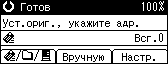
С помощью клавиш [![]() ] и [
] и [![]() ] выберите пункт [Разр.без.PDF] и нажмите клавишу [OK].
] выберите пункт [Разр.без.PDF] и нажмите клавишу [OK].

Выберите [Пароль мастера] и нажмите клавишу [OK].
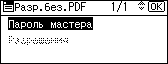
Выберите [Вкл.] и затем нажмите клавишу [OK].
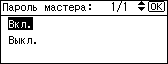
Появляется окно ввода пароля.
Введите пароль и нажмите клавишу [OK].
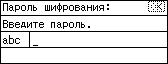
Введенный здесь пароль нужен для изменения параметров защиты PDF-файла.
Повторно введите пароль и нажмите клавишу [OK].
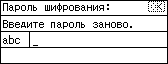
Появляется сначала сообщение "Запрограммировано", затем окно "Настройки безопасности PDF-файлов".
Выберите [Разрешения] и нажмите клавишу [OK].
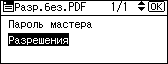
Измените настройки безопасности PDF-файла.
Можно указать следующие параметры защиты:
Право на печать: [Запретить], [Разрешить все] и [Только низк.разр.].
Изменение права: [Запретить] или [Разрешить].
Право на копирование или извлечение содержимого: [Запретить] или [Разрешить].
Далее описывается процедура запрещения печати сканированных PDF-файлов.
Выберите [Печать] и нажмите клавишу [OK].

Выберите [Запретить] и нажмите клавишу [OK].
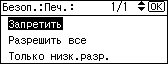
Появляется сначала сообщение "Запрограммировано", затем окно "Права пользователя".
К файлу PDF можно применить несколько настроек безопасности.
Нажмите трижды клавишу [Выход].
![]()
Основной пароль должен отличаться от пароля шифрования.
Для основного пароля можно ввести до 32 алфавитно-цифровых символов.
Если в качестве уровня шифрования PDF было выбрано [40 бит], то для права на печать не может быть выбрано [Только низк.разр.].